[Gratis] Hulp bij het maken van codes VST-tool "Chordz" uitleg 2
Ik ben Yosi, de beheerder van Chillout with Beats.
U kunt eerdere inleidings- en commentaarartikelen uit het volgende lezen.
![[Gratis] Introductie van de VST-tool voor het maken van code “Chordz” 2 2019 11 30 03u47 53](https://chilloutwithbeats.com/wp-content/uploads/2019/11/2019-11-30_03h47_53-320x180.png)
![[Gratis] Uitleg van het hulpprogramma voor het maken van akkoorden VST-tool “Chordz” 3 XNUMX 2019 12 01 07u42 52](https://chilloutwithbeats.com/wp-content/uploads/2019/12/2019-12-01_07h42_52-320x180.png)
Hulp bij het maken van codes VST-tool "Chordz" handleiding Japanse lokalisatie (Google Translate)
Parameters bewerken
Akkoordtriggers
Het virtuele toetsenbord boven aan het plug-invenster op het tabblad Instellingen regelt trigger-notities.
![[Gratis] Uitleg van "Chordz", een VST-tool waarmee je akkoorden kunt maken 2 6 2019 12 07 23u23 32](https://chilloutwithbeats.com/wp-content/uploads/2019/12/2019-12-07_23h23_32.png)
Hiermee kunt u een toonladder specificeren en een akkoord toewijzen aan elke triggernoot.Als de akkoordtriggerzone meerdere octaven beslaat, genereert een bepaalde noot hetzelfde akkoord in elk octaaf, maar de akkoorden worden op en neer getransponeerd volgens het octaaf.
De geselecteerde trigger-noot wordt gemarkeerd.Om de geselecteerde trigger-notitie te wijzigen, klikt u gewoon met de muis.Het virtuele toetsenbord onder aan het plug-invenster wordt bijgewerkt om de noten weer te geven die zijn toegewezen aan de geselecteerde triggernoot.
OPMERKING: Als er geen codenota is ingesteld, wordt door het indrukken van de codetriggertoets automatisch een grondtoon gegenereerd.
U kunt Schaal / Codesjabloon kiezen om automatisch toonladders en akkoorden toe te wijzen (u kunt de instellingen aanpassen aan uw behoeften), of u kunt deze handmatig instellen.Zie de volgende sectie (“Codenotities”) voor meer informatie.
Om de grondtoon van een triggernoot handmatig te wijzigen, klikt u met de rechtermuisknop op een toets op uw virtuele toetsenbord en selecteert u Notitie in het pop-upmenu.
![[Gratis] Uitleg van "Chordz", een VST-tool waarmee je akkoorden kunt maken 2 7 2019 12 07 23u42 44](https://chilloutwithbeats.com/wp-content/uploads/2019/12/2019-12-07_23h42_44.png)
U kunt aan elke triggertoets een code-ID toewijzen om het codetype te beschrijven.Om deze ID te bewerken, selecteert u "Van het pop-upmenu"Akkoord-IDSelecteer of dubbelklik op een toets op uw virtuele toetsenbord.
Dit opent het venster Akkoord-ID bewerken. De maximale lengte van de code-ID is 12 tekens.
![[Gratis] Uitleg van "Chordz", een VST-tool waarmee je akkoorden kunt maken 2 8 2019 12 08 00u06 58](https://chilloutwithbeats.com/wp-content/uploads/2019/12/2019-12-08_00h06_58.png)
Klik op de knop Codevoorbeeld om een voorbeeld te bekijken van de code die is toegewezen aan de momenteel geselecteerde codetrigger.Als alternatief kunt u de Ctrl-toets ingedrukt houden en met uw muis op een van de akkoordtriggertoetsen klikken (u kunt natuurlijk ook op de betreffende toets op uw MIDI-toetsenbord drukken).
U kunt de code-instellingen van de ene triggertoets naar de andere kopiëren.Om dit te doen, klikt u eerst met de rechtermuisknop op de brontriggersleutel en selecteert u Kopiëren in het pop-upmenu, vervolgens klikt u met de rechtermuisknop op de doeltriggertoets en selecteert u Plakken.
Om een notitie die aan een toets is toegewezen te verwijderen, klikt u met de rechtermuisknop en selecteert u Wissen in het pop-upmenu.
OPMERKING: Hiermee wordt ook de codenotitie verwijderd die aan deze toets is toegewezen.
Als er geen noot aan de triggertoets is toegewezen, zal het indrukken van deze toets geen noot genereren.Dit gebeurt wanneer u dezelfde noot buiten de toetstriggerzone indrukt wanneer Follow Trigger Note is ingeschakeld.
U kunt de toonladder met een halve toon tegelijk omhoog of omlaag transponeren door op de twee transponeerknoppen onder het triggertoetsenbord te klikken.
![]()
Akkoordnoten
Het virtuele toetsenbord onder aan het plug-invenster specificeert de noot in de code die is toegewezen aan de momenteel geselecteerde codetriggertoets.
Dit keyboard beslaat 5 octaven.
![[Gratis] Uitleg van "Chordz", een VST-tool waarmee je akkoorden kunt maken 2 10 2019 12 08 00u09 19](https://chilloutwithbeats.com/wp-content/uploads/2019/12/2019-12-08_00h09_19.png)
OPMERKING: Houd de Ctrl-toets ingedrukt en klik om een voorbeeld van de notitie te bekijken.
Het centrale octaaf komt overeen met het octaaf van de akkoordtriggernoot.Akkoorden kunnen worden ingesteld om individuele noten te bevatten die meerdere octaven beslaan (twee octaven boven en onder het akkoord-trigger-octaaf).Dit betekent dat u eenvoudig andere aangepaste code-voicings kunt maken, zoals akkoordinversies of het verdubbelen van bepaalde noten.
Om een noot te selecteren, klikt u gewoon op een van de toetsen op uw virtuele toetsenbord.De toets is gemarkeerd om zowel de nootnaam als het nootnummer weer te geven.
![[Gratis] Uitleg van "Chordz", een VST-tool waarmee je akkoorden kunt maken 2 11 2019 12 08 00u11 09](https://chilloutwithbeats.com/wp-content/uploads/2019/12/2019-12-08_00h11_09.png)
Nootnummers (1-5) koppelen de codenotities aan de nootinstellingen op het tabblad Timing / Velocity.Hier kunt u de start-/eindvertraging en aanslaggevoeligheid van individuele noten specificeren (als uw code uit meer dan 5 noten bestaat, moeten sommige noten dezelfde instellingen delen).
Wanneer u een nieuwe noot toevoegt, wordt automatisch een nootnummer toegewezen.Om het nootnummer te wijzigen, klikt u met de rechtermuisknop en selecteert u in het pop-upmenu.
![[Gratis] Uitleg van "Chordz", een VST-tool waarmee je akkoorden kunt maken 2 12 2019 12 08 00u12 45](https://chilloutwithbeats.com/wp-content/uploads/2019/12/2019-12-08_00h12_45.png)
Om een noot uit uw akkoord te verwijderen, klikt u gewoon op de gemarkeerde noot.
U kunt automatisch code toevoegen door een codetype te selecteren in het codemenu.
![[Gratis] Uitleg van "Chordz", een VST-tool waarmee je akkoorden kunt maken 2 13 2019 12 08 00u13 29](https://chilloutwithbeats.com/wp-content/uploads/2019/12/2019-12-08_00h13_29.png)
Opmerking: zie de sectie Chord.txt-bestand bewerken voor informatie over het bewerken van de lijst met codetypen.
U kunt de functie voor akkoordsuggesties gebruiken om hele akkoorden voor te stellen op basis van de geselecteerde toonladder en grondtoon.
Andere parameters
Octaafbereik Het toetsenbord kan in drie zones worden verdeeld. De ene is voor het spelen van akkoorden en de andere is onder (en boven) de akkoordtriggerzone voor het spelen van akkoorden.
Het octaafbereik specificeert het octaaf waarin elke noot het akkoord activeert.Standaard activeert elk octaaf het akkoord.
OPMERKING: Klik met de rechtermuisknop op een van de bereikvakken, selecteer Leren in het pop-upmenu en druk op een toets op uw MIDI-toetsenbord om automatisch het corresponderende octaafnummer in te stellen.
![[Gratis] Uitleg van "Chordz", een VST-tool waarmee je akkoorden kunt maken 2 14 2019 12 08 00u16 32](https://chilloutwithbeats.com/wp-content/uploads/2019/12/2019-12-08_00h16_32.png)
OPMERKING: Om te specificeren of octaven genummerd moeten worden van -2 tot 7 (standaard), -1 tot 8 of 0 tot 9, selecteert u in het hoofdmenu (minimum octaaf).
Transponeer octaaf- Dit bepaalt het aantal octaven waarin de gegenereerde code op en neer wordt getransponeerd, gebaseerd op de grondtoon van de triggernoot.
Transponeren okt hieronder- Dit transponeert het aantal octaafnoten onder de akkoordtriggerzone omhoog of omlaag.
Transponeer okt hierboven- Dit transponeert het aantal octaafnoten boven de akkoordtriggerzone omhoog en omlaag.
Volg trigger-opmerkingen-Als u deze optie inschakelt, wordt een enkele noot buiten de codetriggerzone gedwongen om binnen de geselecteerde toonladder te passen.Dit blijft altijd op de toets en vermijdt het raken van de verkeerde noot.
Als de Easy Mode is ingeschakeld, volgt u de akkoordtrigger-setup (als de toonladder bijvoorbeeld is ingesteld op F mineur en de C-noot produceert een F-mineurakkoord, dan zal de C-noot buiten de akkoordtriggerzone de F-noot spelen).
Start vertraging-Dit is de vertraging (in milliseconden) (tot 1000 milliseconden) tussen het indrukken van de akkoordtriggertoets en de noot die begint te spelen.Het kan worden gebruikt om tokkelen na te bootsen, maar het werkt ook goed voor geluiden met lange aanslagen zoals pads en snaren.
Met Chordz kunt u ook de startvertraging willekeurig maken.Om een willekeurig bereik toe te voegen, houdt u de Alt-toets ingedrukt en wijzigt u de waarde.De kleuren in het willekeurige bereik zijn verschillend.
![[Gratis] Uitleg van "Chordz", een VST-tool waarmee je akkoorden kunt maken 2 15 2019 12 08 00u19 02](https://chilloutwithbeats.com/wp-content/uploads/2019/12/2019-12-08_00h19_02.png)
Als de "normale" waarde bijvoorbeeld 60 ms is (blauw in het bovenstaande voorbeeld) en de "willekeurige" waarde 40 ms (groen), is de werkelijke startvertraging tussen 60 ms en 100 ms. Deze zal veranderen.
het einde
End Delay-Dit is de vertraging (in milliseconden) (tot 1000 milliseconden) tussen het loslaten van de akkoordtriggertoets en het stoppen van het afspelen van deze noot.Dit is geweldig voor geluiden met lange verval, zoals pads en snaren.
Om een willekeurig bereik toe te voegen, houdt u de Alt-toets ingedrukt en wijzigt u de waarde.
Snelheidsschaal- U kunt de snelheid met een bepaald percentage schalen.Schalen kan worden ingesteld op een waarde tussen -100% en + 100%.
Snelheid willekeurig- Randomisatie kan worden toegepast om snelheidsschaling onvoorspelbaarder te maken.Randomisatie voegt een willekeurige waarde toe aan de snelheidsschaalwaarde om de werkelijke schaalfactor te creëren.Als u bijvoorbeeld de schaalwaarde instelt op -20% en de willekeurige waarde op 40, varieert de werkelijke schaalwaarde tussen -20% en 20%.
Relatieve timing- Als deze optie is ingeschakeld, is de timing van elke noot gebaseerd op de timing van de vorige noot.Dit is vooral handig als u de start-/eindvertragingen willekeurig wilt verdelen, maar er zeker van wilt zijn dat de noten in een bepaalde volgorde beginnen/eindigen.
Als noot 1 bijvoorbeeld een startvertraging heeft van "0", noot 2 heeft "50", en noot 3 heeft "100", en relatieve timing is ingeschakeld, begint de derde noot 3 milliseconden later dan de eerste noot. doen.Anders start het na 150 milliseconden.
Zelfde willekeurig- Velocity Als deze optie is ingeschakeld, gebruiken alle noten dezelfde willekeurige aanslaggevoeligheidsinstellingen als de eerste noot.Dit is handig als u snelheidsrandomisatie wilt toepassen, maar de relatieve snelheden van elke snelheid hetzelfde wilt houden (gebaseerd op de snelheidsschaal).
Toewijzing van willekeurige noten- Als deze optie is ingeschakeld, worden individuele noten in het akkoord volledig willekeurig gekoppeld aan de nootinstellingen (dat wil zeggen, het nootnummer dat aan elke akkoordnoot is toegewezen, wordt genegeerd).
Het bestand Scale Templates.txt bewerken
Chordz wordt geleverd met een bibliotheek van meer dan 40 schaal-/codesjablonen. U kunt het bestand Scale Templates.txt bewerken om uw eigen sjablonen toe te voegen.Dit bestand bevindt zich in de Chordz-gegevensmap ('\ CodeFN42 \ Chordz' in de map 'Documenten').
Scale Templates.txt is een standaard tekstbestand dat met elke teksteditor (zoals Kladblok) kan worden bewerkt.
OPMERKING: Dit bestand wordt automatisch aangemaakt als je Chordz opent (als het nog niet bestaat).
Voeg elke sjabloon toe aan een aparte rij.Eerst de sjabloonnaam (weergegeven in het menu), dan de puntkomma, dan elke toonladder gescheiden door een puntkomma, de grondtoon die bij de toonladder hoort (in halve tonen), de akkoord-ID (weergegeven in virtuele akkoorden) Trigger-toetsenbord – 12 Limited naar letters), gevolgd door cijfers om de akkoordexpressie in halve tonen te beschrijven, allemaal gescheiden door komma's.
Voor meer informatie over het specificeren van de code-expressie, zie de volgende sectie, Het Chords.txt-bestand bewerken.
Bijvoorbeeld majeur toonladders:
Om een sjabloon te maken die de zwarte toets gebruikt voor codevariaties (onderbreken, 7e, 9e code, enz.) wanneer de Easy Mode is ingeschakeld, voegt u het "pipe"-teken ("|") toe en vervolgens Codevariaties (5 akkoordvariaties die zijn automatisch toegevoegd aan de toetsen "C #", "D #", "F #", "G #" en "A #", bijvoorbeeld de zwarte toets op de majeur toonladder. Om de 7e code toe te voegen:
Chords.txt is een standaard tekstbestand dat met elke teksteditor (zoals Kladblok) kan worden bewerkt.
Opmerking: dit bestand wordt automatisch aangemaakt als je Chordz opent (als het nog niet bestaat).
Voeg elke code-instelling toe aan een aparte regel.Eerst de akkoordnaam (weergegeven in het menu), gevolgd door de puntkomma, dan de akkoord-ID (weergegeven op het virtuele akkoordtriggertoetsenbord, beperkt tot 12 tekens), gevolgd door het nummer dat de akkoordexpressie in halve tonen beschrijft.komma.
Bijvoorbeeld majeur-drieklanken, mineur-drieklanken, majeur-septiemakkoorden, mineur-tertsakkoorden:
Minor; Min, 0,3,7
Majeur 7; Maj7,0,4,7,11
Minor 9; Min9,0,3,7,10,14
U kunt negatieve getallen gebruiken om noten onder de grondtoon toe te voegen.Om bijvoorbeeld een octaaf zowel een octaaf lager als een octaaf boven de grondtoon te verdubbelen,
-
Majoor; Maj, 0,4,7
MIDI-besturing / automatisering
De parameters Start / End Delay en Velocity Scale / Random op het tabblad Timing / Velocity kunnen op afstand worden bestuurd / geautomatiseerd via MIDI-berichten van uw hardwarecontroller of DAW. MIDI-leren wordt gebruikt om MIDI CC-berichten (Continuous Controller) toe te wijzen aan Chordz-parameters (regelaars).
OPMERKING: U kunt dezelfde MIDI CC aan verschillende parameters toewijzen, maar u kunt geen verschillende MIDI CC's aan dezelfde parameters toewijzen.
MIDI CC-berichten toewijzen in MIDI-leren:
1. Open het hoofdmenu en selecteer MIDI CC Learning.
2. Klik op de besturing die u op afstand wilt bedienen (bijvoorbeeld een van de Velocity Scale-knoppen).
3. Verplaats de knop of fader op uw MIDI-apparaat.
Een specifiek MIDI CC-bericht toewijzen:
1. Open het hoofdmenu en selecteer MIDI Set CC.
2. Klik op het besturingselement waaraan u een CC-bericht wilt toewijzen.
3. Voer het CC-berichtnummer in (0 tot 127) en klik op OK.
![[Gratis] Uitleg van "Chordz", een VST-tool waarmee je akkoorden kunt maken 2 16 2019 12 08 00u34 42](https://chilloutwithbeats.com/wp-content/uploads/2019/12/2019-12-08_00h34_42.png)
![[Gratis] Uitleg van "Chordz", een VST-tool waarmee je akkoorden kunt maken 2 1 2019 12 08 00u35 18](https://chilloutwithbeats.com/wp-content/uploads/2019/12/2019-12-08_00h35_18.png)
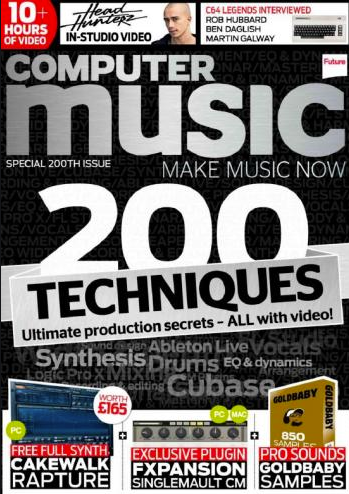
![[Gratis] CaelumAudio brengt cassettebandemulator 26 uit 2019 12 08 21u23 02](https://chilloutwithbeats.com/wp-content/uploads/2019/12/2019-12-08_21h23_02.png)
コ メ ン ト